Din iPhone piper tilfeldig, og du vet ikke hvorfor. Det kan til og med høres like høyt som en brannalarm! I denne artikkelen vil jeg forklare hvorfor iPhone fortsetter å pippe og viser deg hvordan du løser dette problemet for godt .
Hvorfor piper iPhone?
Mye av tiden piper iPhone av en av to grunner:
- Rogue-varsler lager pipelyder.
- En annonse spiller en mp3-fil som du hører gjennom iPhone-høyttaleren. Annonsen kommer sannsynligvis fra en app du har åpnet på iPhone, eller fra en webside du så på i Safari-appen.
Den trinnvise veiledningen nedenfor hjelper deg med å diagnostisere og fikse den virkelige grunnen til at iPhone fortsetter å pippe!
Hva du skal gjøre når iPhone fortsetter å pippe
Sjekk varslingsinnstillingene dine
Det er mulig å konfigurere varsler for apper på en måte som muliggjør lyder, men deaktivere varsler på skjermen. Åpen Innstillinger og trykk på Varsler . Under varslingsstil ser du en liste over alle appene på iPhone som kan sende varsler.

Se etter apper som bare sier 'Lyder' eller 'Lyder, merker.' Dette er apper som lager lyder, men som ikke har varsler på skjermen. Apper som sier at bannere er de som viser varsler på skjermen.
iPhone 7 pluss lader ikke

For å endre varslingsinnstillingene til en app, trykk på den og velg deretter foretrukne innstillinger. Sørg for å trykke på minst ett av alternativene under Varsler for å se varsler på skjermen.

Lukk ut av faner i Safari
Hvis iPhone begynte å pippe mens du surfer på nettet på Safari, er det en mulighet for at pipene kommer fra en annonse på websiden du så på. Hvis dette er tilfelle, kan det hende du ser en merkelig mp3-fil som 'smartprotector.xyz/ap/oox/alert.mp3' som spilles av i iPhoneens lydprogramvare. For å slå av annonsen, lukk ut av fanene du har åpnet i Safari.
For å lukke kategoriene i Safari, åpne Safari-appen og trykk og hold nede tabulatorknappen nederst til høyre på iPhone-skjermen. Trykk deretter på Lukk alle (nummer) -faner .

Lukk ut appene dine
Safari er ikke den eneste appen som kan føre til at iPhone piper tilfeldig. Mange brukere har rapportert at deres iPhone fortsetter å pippe etter å ha brukt apper som CHIVE, BaconReader, TutuApp, TMZ-appen og mange flere.
Hvis iPhone fortsetter å pippe etter at du har brukt en bestemt app, er det best å lukke appen umiddelbart etter at pipingen begynner. Hvis du ikke er sikker på hvilken app som gir pipene, må du lukke alle appene dine for å være trygg.
Hvis du vil lukke apper, dobbeltklikker du på Hjem-knappen for å åpne app switcher . Hvis iPhone ikke har en Hjem-knapp, sveiper du opp fra bunnen av skjermen til midten av skjermen.
Bruk fingeren til å sveipe apper opp og av skjermen. Du vet at en app er stengt når den ikke lenger vises i appbytteren.

Fjern Safari-historikk og nettsteddata
Etter at du har stengt appene dine, er det viktig å også fjerne Safari-historikk og nettsteddata. Annonsen som fikk iPhone-pipet ditt til å ha igjen en informasjonskapsel i Safari-nettleseren din.

Se etter appoppdateringer
Nå som pipetonen har stoppet, sjekk App Store for å se om appen som får iPhone til å pippe tilfeldig har en oppdatering. Utviklere slipper ofte oppdateringer for å lappe feil og fikser rapporterte problemer.
Åpne for å se etter appoppdateringer App Store og trykk på kontoikonet ditt øverst til høyre på skjermen. Bla ned til delen for appoppdateringer. Trykk på Oppdater ved siden av en app du vil oppdatere, eller trykk på Oppdater alt øverst på listen.

En annen grunn til at din iPhone kanskje piper
Som standard er iPhone satt til å motta varsler fra myndighetene, for eksempel AMBER-varsler og nødvarsler. Noen ganger piper iPhone høyt for å sikre at du merker varselet.
Hvis du vil slutte å motta disse varslene, åpner du Innstillinger-appen og klikker på Varsler. Bla helt til bunnen av menyen til Regjeringsvarsler.
Android -telefonen sender ikke bilder
Trykk på bryteren ved siden av AMBER Alerts eller Emergency alerts for å slå dem på eller av. Hvis bryterne er grønne, vil du motta disse varslene. Hvis bryterne er grå, mottar du ikke disse varslene.
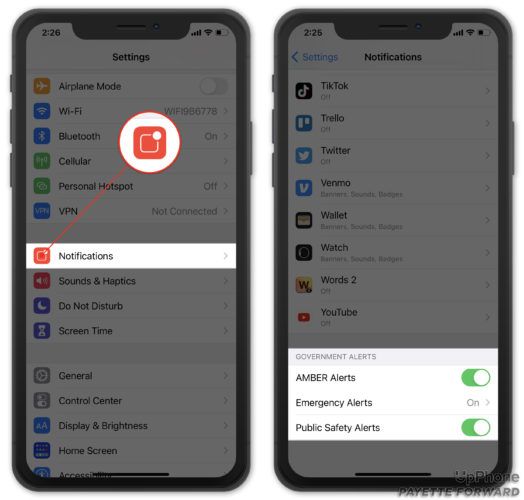
Du har fikset din pipende iPhone!
Det kan være utrolig frustrerende og hørbart irriterende når iPhone fortsetter å pippe. Heldigvis har du løst dette problemet på iPhone og vet hva du skal gjøre hvis det noen gang skjer igjen! Vi håper du vil dele denne artikkelen på sosiale medier eller legge igjen en kommentar nedenfor hvis du har andre spørsmål om iPhone.






